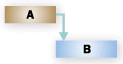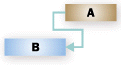È possibile collegare due attività qualsiasi in un progetto e mostrarne la relazione (detta anche relazione tra attività). Le dipendenze hanno delle conseguenze sulla programmazione del progetto : una volta collegate due attività, ogni modifica apportata al predecessore influisce sul successore, che influirà sull'attività successiva e così via.
Per saperne di più
Collega attività
-
Scegliere Visualizza > Diagramma di Gantt.
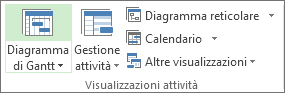
-
Tenere premuto CTRL e fare clic sulle due attività da collegare (nella colonna Nome attività).
-
Scegliere Attività > Collega attività.
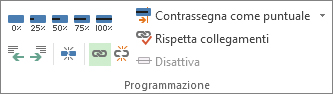
Per rimuovere un collegamento, selezionare le due attività collegate e quindi scegliere Attività > Scollega attività 
Per impostazione predefinita, Project crea un collegamento semplice tra fine e inizio , il che significa che la prima attività (il predecessore ) deve essere completata prima che la seconda attività (la successore ) possa iniziare.
Se si ha un abbonamento Project Online, è anche possibile selezionare attività specifiche a cui collegarsi usando una casella a discesa nella colonna Predecessori o Successori.
-
Scegliere Visualizza > Diagramma di Gantt.
-
Trovare la colonna Predecessori o Successori e selezionare la cella dell'attività da collegare.
Nota: La colonna Successor non è visualizzata per impostazione predefinita. Per visualizzarla, passare all'ultima colonna della riga e selezionare Aggiungi nuova colonna. Scegliere Successori.
-
Nell'elenco gerarchico di tutte le attività scorrere verso l'alto o verso il basso per trovare l'attività desiderata, selezionare la casella di controllo accanto a essa e quindi fare clic in un punto qualsiasi all'esterno della casella di riepilogo a discesa. L'ID attività dell'attività da collegare verrà visualizzato nella cella.
La selezione di collegamenti nell'elenco a discesa è particolarmente utile se l'attività a cui si vuole creare il collegamento non si trova vicino all'attività da cui si sta collegando.
Inserimento di un'attività tra attività collegate
È possibile configurare Project in modo che quando si inserisce una nuova attività tra attività collegate, la nuova attività venga automaticamente collegata alle attività circostanti.
-
Scegliere File > Opzioni.
-
Nella finestra di dialogo Opzioni progetto scegliere Programmazione e scorrere fino alla sezione Opzioni di programmazione in questo progetto .
-
Selezionare la casella di controllo Collega automaticamente attività allegate o spostate.
-
Selezionare OK.
-
Inserire la nuova attività.
Collegamento di attività in un diagramma reticolare
-
Scegliere Visualizza > diagramma reticolare.
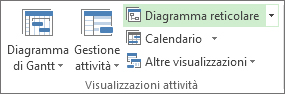
-
Posizionare il puntatore del mouse al centro della casella dell'attività predecessore.
-
Trascinare il puntatore nella casella dell'attività successore.

Collegamento di attività in un calendario
-
Scegliere Visualizza > Calendario.
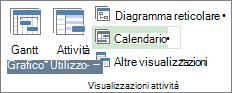
-
Posizionare il puntatore del mouse sulla barra del calendario dell'attività predecessore.
-
Trascinare la linea sulla barra del calendario dell'attività successore.
Collegamento di attività programmate manualmente
Quando un'attività programmata manualmente viene collegata a un'altra attività, Project posiziona l'attività programmata manualmente relativamente all'altra attività.
È possibile configurare Project in modo che un'attività programmata manualmente non venga spostata quando viene collegata a un'altra attività:
-
Scegliere File > Opzioni.
-
Nella finestra di dialogo Opzioni progetto scegliere Programmazione e scorrere fino alla sezione Opzioni di programmazione in questo progetto .
-
Deselezionare la casella di controllo Aggiorna attività programmate manualmente durante la modifica dei collegamenti .
Altre informazioni sull'effetto della programmazione manuale e automatica sulla programmazione.
Altri modi per collegare attività
-
Se una o più attività dipendono dal completamento di un intero progetto, considerare la possibilità di impostare un progetto principale.
-
Per evidenziare la modalità di correlazione di una singola attività con altre attività, usare sequenze delle attività.
Modificare o rimuovere le dipendenze tra attività
Dopo aver collegato le attività per creare relazioni tra attività, è possibile modificare o rimuovere facilmente le dipendenze, se necessario, eseguendo una delle operazioni seguenti:
Modificare il tipo di collegamento di una relazione tra attività
Per impostazione predefinita, Project collega le attività in una relazione fine-inizio. È tuttavia possibile modificare facilmente il tipo di dipendenza dell'attività nella scheda Avanzate della finestra di dialogo Informazioni attività . Per aprire la finestra di dialogo Informazioni attività , fare doppio clic sul nome dell'attività di cui si vuole modificare il tipo di collegamento.
Nota: Se si fa doppio clic su un collegamento a un'attività esterna, il progetto contenente l'attività viene aperto, se disponibile. Le attività collegate esternamente vengono visualizzate in grigio nell'elenco attività. Se si vuole modificare il tipo di collegamento per un'attività esterna, fare doppio clic sull'attività collegata esternamente per aprire il progetto che contiene l'attività e quindi eseguire le operazioni seguenti per modificare l'attività collegata. Ad esempio, se si è collegata l'attività A del progetto Z all'attività 1 in Project 5, è possibile modificare il tipo di collegamento nelle informazioni sull'attività per Attività 1.
-
Scegliere Visualizza > Diagramma di Gantt.
-
Fare doppio clic sulla linea di collegamento da modificare.
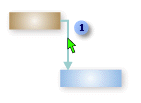

Per modificare un tipo di collegamento, fare doppio clic qui.
-
Per modificare il tipo di dipendenza dell'attività, selezionare un tipo diverso dall'elenco Tipo .
Creare un collegamento a un'attività diversa
Se si ha un'attività attualmente collegata all'attività errata, è possibile modificare facilmente il collegamento in modo che rifletta la dipendenza corretta.
-
Scegliere Visualizza > Diagramma di Gantt.
-
Nell'elenco attività selezionare l'attività per cui si sta modificando il collegamento.
-
Nel gruppo Proprietà della scheda Attività scegliere Informazioni.
-
Nella colonna Nome attività della scheda Predecessori selezionare l'attività che non deve essere collegata e quindi selezionare un'attività nell'elenco per identificare la dipendenza corretta.
-
Modificare il tipo di collegamento, il tempo di ritardo o il tempo di anticipo nelle colonne Tipo e Ritardo .
Suggerimento: Per immettere il tempo di anticipo, digitare un valore negativo nella colonna Ritardo , ad esempio –2 per due giorni di anticipo.
Rimuovere tutte le dipendenze per un'attività
Se l'attività non dipende più da altre attività, è possibile rimuovere tutte le dipendenze dell'attività contemporaneamente.
-
Scegliere Visualizza > Diagramma di Gantt.
-
Nel campo Nome attività selezionare le attività da scollegare.
Per selezionare più attività non elencate consecutivamente, tenere premuto CTRL e selezionare ogni attività. Per selezionare le attività elencate consecutivamente, selezionare la prima attività, tenere premuto MAIUSC e quindi selezionare l'ultima attività da selezionare nell'elenco.
-
Nel gruppo Programmazione della scheda Attività scegliere Scollega attività.
Le attività vengono riprogrammate in base a qualsiasi collegamento ad altre attività o vincoli.
Nota: La rimozione di un collegamento attività rimuove la dipendenza tra due attività, come indicato dalle linee di collegamento tra le attività. Se si vuole modificare la struttura gerarchica di un'attività o di una sottoattività come parte di una struttura del progetto, è necessario applicare un rientro negativo all'attività invece di rimuovere il collegamento dell'attività.
Rimuovere relazioni tra attività specifiche
Se l'attività è collegata a più attività ed è necessario rimuovere collegamenti specifici lasciando intatti alcuni collegamenti, è possibile scegliere quali collegamenti rimuovere nella finestra di dialogo Informazioni attività .
-
Scegliere Visualizza > Diagramma di Gantt.
-
Nell'elenco delle attività selezionare l'attività per cui si stanno rimuovendo le dipendenze.
-
Nel gruppo Proprietà della scheda Attività scegliere Informazioni.
-
Nella scheda Predecessori selezionare la dipendenza da rimuovere e quindi eliminare il nome dell'attività predecessore.
Attivare o disattivare il collegamento automatico
È possibile configurare Project in modo che quando si inserisce un'attività tra attività collegate, la nuova attività venga automaticamente collegata alle attività circostanti. Si tratta del cosiddetto collegamento automatico. Ad esempio, se si hanno tre attività con collegamenti fine-inizio e si aggiunge una nuova attività tra esse, la nuova attività richiederà un collegamento fine-inizio con le attività che la precedono e la seguono.
Per impostazione predefinita, il collegamento automatico è disabilitato. Seguire questa procedura per attivare il collegamento automatico.
-
Scegliere File > Opzioni.
-
Nella finestra di dialogo Opzioni di Project fare clic su Programmazione e passare alla sezione Opzioni di programmazione per il progetto.
-
Per attivare il collegamento automatico, selezionare la casella di controllo Collega automaticamente attività allegate o spostate. Per disattivare nuovamente il collegamento automatico, deselezionare la casella di controllo.
Tipi di attività
Quando si collegano attività in Project, il tipo di collegamento predefinito è fine-inizio. Un collegamento fine-inizio, tuttavia, non funziona in tutte le situazioni. In Project sono disponibili i tipi di collegamenti attività aggiuntivi seguenti, che consentono di modellare realisticamente il progetto:
|
Tipo di collegamento |
Esempio |
Descrizione |
|---|---|---|
|
Fine-Inizio (FI) |
|
L'attività dipendente (B) non può iniziare fino a che l'attività da cui dipende (A) non è stata completata. Ad esempio, se sono presenti due attività, "Scavare fondamenta" e "Gettare il cemento", l'attività "Gettare il cemento" non può iniziare finché non viene completata l'attività "Scavare fondamenta". |
|
Inizio-Inizio (II) |
|
L'attività dipendente (B) non può iniziare fino a che l'attività da cui dipende (A) non è iniziata. L'attività dipendente può iniziare in qualsiasi momento dopo l'inizio dell'attività da cui dipende. Il tipo di collegamento II non richiede che le due attività inizino contemporaneamente. Nel caso, ad esempio, delle attività "Gettare il cemento" e "Livellare il cemento", l'attività "Livellare il cemento" potrà iniziare solo dopo l'inizio dell'attività "Gettare il cemento". |
|
Fine-Fine (FF) |
|
L'attività dipendente (B) non può essere completata fino a che l'attività da cui dipende (A) non è stata completata. L'attività dipendente può essere completata in qualsiasi momento dopo il completamento dell'attività da cui dipende. Il tipo di collegamento FF non richiede che le due attività siano completate contemporaneamente. Ad esempio, se si hanno due attività, "Installare il circuito elettrico" e "Verificare il circuito elettrico", l'attività "Verificare il circuito elettrico" non può essere completata fino a quando non viene completata l'attività "Installare il circuito elettrico". |
|
Inizio-Fine (IF) |
|
L'attività dipendente (B) non può essere completata fino a che l'attività da cui dipende (A) non è iniziata. L'attività dipendente può essere completata in qualsiasi momento dopo l'inizio dell'attività da cui dipende. Il tipo di collegamento IF non richiede che l'attività dipendente venga completata in corrispondenza dell'inizio dell'attività da cui dipende. Ad esempio, le travature del progetto di costruzione vengono costruite all'esterno del sito. "Consegna travatura" e "Assemblare il tetto" sono due delle attività del progetto. L'attività "Assemblare il tetto" non può essere completata fino all'inizio dell'attività "Consegna travatura". |
Risoluzione dei problemi
Se le attività sono collegate ma l'attività successore non si sposta, le cause possono essere diverse:
-
Se a un'attività sono applicati valori effettivi, ad esempio una data di inizio effettiva o una percentuale di completamento del lavoro, non è possibile riprogrammare l'attività prima della data in cui l'attività è effettivamente iniziata. Se non viene immesso alcun avanzamento e l'attività ha un vincolo non flessibile, il vincolo può avere la precedenza su relazioni tra attività.
Ad esempio, se un'attività ha un vincolo Iniziare non prima del (SNET) impostato su 1 luglio, l'attività è associata a tale data e non verrà riprogrammata a una data precedente, anche se il predecessore termina il 28 giugno e l'attività successore potrebbe iniziare prima del 1 luglio.
-
In Project, se si crea un'attività trascinando il puntatore del mouse sulla parte del grafico di un Visualizzazione Diagramma di Gantt, viene impostato un vincolo Iniziare non prima del (SNET) per l'attività per i progetti programmati a partire dalla data di inizio. Per i progetti programmati da un data di fine, viene impostato un vincolo Finire non oltre il (FNLT) per l'attività.
-
Se l'attività successore è completata, non verrà spostata per riflettere il collegamento.
Ecco alcune possibili risoluzioni:
-
Per reimpostare il vincolo dell'attività in modo che sia più flessibile, selezionare l'attività, scegliere Informazioni e quindi selezionare la scheda Avanzate . Nell'elenco Tipo di vincolo selezionare Il più presto possibile. Project programma quindi la data di inizio dell'attività in base alla dipendenza dell'attività.
-
Per fare in modo che le relazioni tra attività sostituiscono i vincoli non flessibili per tutte le attività, scegliere Opzioni > file > Programmazione. Nella sezione Opzioni di pianificazione deselezionare la casella di controllo Le attività rispetta sempre le date dei vincoli .